

文章概要:
降级大法好!目前iPhone4s可越狱版本可以升级降级或者平刷iOS6.1.3。关于降级,一直是大家非常关注的话题。应大家之所求,迷妹今日将分享 iPhone4s 降级 iOS6.1.3 的详细攻略,适用于 iPhone4s 可越狱版本的降级、平刷或升级 iOS6.1.3,而且无需 SHSH。
降级须知:
降级有风险,尝试需谨慎。如果是有锁机,有ID锁,请谨慎降级。虽然很多人降级成功,但为了保险起见,建议还是备份下重要的资料,比如照片和视频等等。
运行同步助手(www.tongbu.com)用数据线连接设备到电脑,并运行同步助手,进入“更多功能 >> 备份还原”,创建新备份,做一次整机备份。
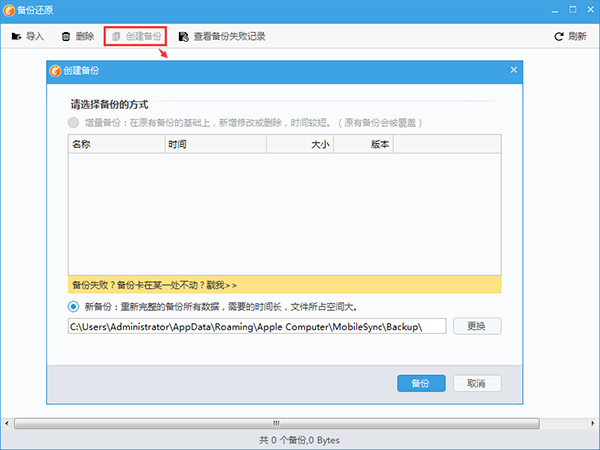
开始降级:
1.首先,确认你的 iPhone4s 目前系统版本可越狱,未越狱的用户参考这里的越狱教程将设备越狱。然后在 cydia 里搜索安装必要插件 openSSH 和 Core Utilities(cydia 自带源就有这两个插件,而且是免费的,可直接搜索安装)。

2.点击下载>>>iPhone4s 降级工具包,解压后,在电脑上依次安装 Win32OpenSSL 和 WinSCP,安装过程根据提示点击同意+下一步即可。且电脑上必须安装 iTunes,未安装的朋友记得安装。
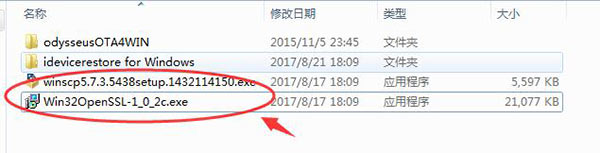
3.在手机上依次点击“设置 >> 无线局域网 >> 找到已连接的 wifi,点击右侧蓝色 i 图标”,记住第一个 iP 地址。
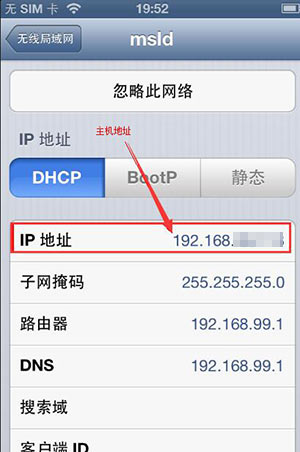
4.打开 winSCP,协议选择 SCP,主机地址填刚刚的 iP 地址,用户名root ,密码alpine,点击登录。
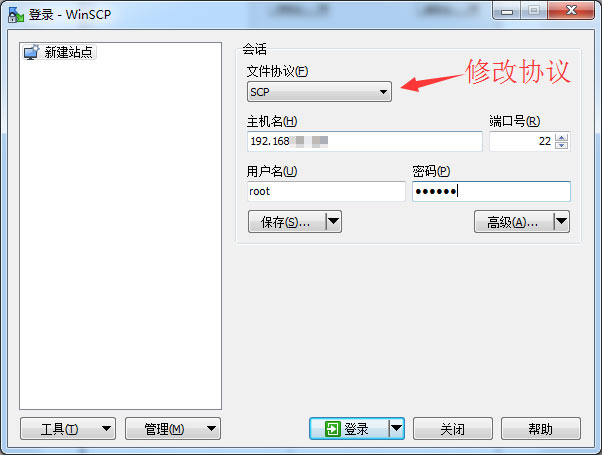
如果提示警告安全问题,点击“是”或者“更新”。如果一直显示在寻找主机无法登录,可能是因为手机和电脑的网络不通造成的,找到不通的原因并解决,否则无法进行下一步。
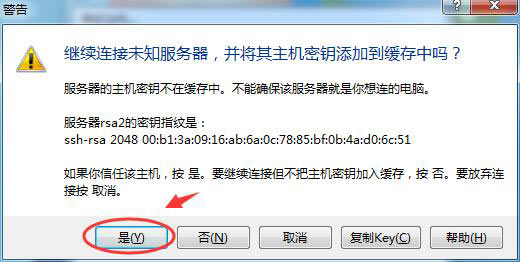
5.找到降级工具包中【odysseusOTA4WIN 】文件夹里的 kloader 与 pwnediBSS 两个文件,选中后,拖到右边的窗口里
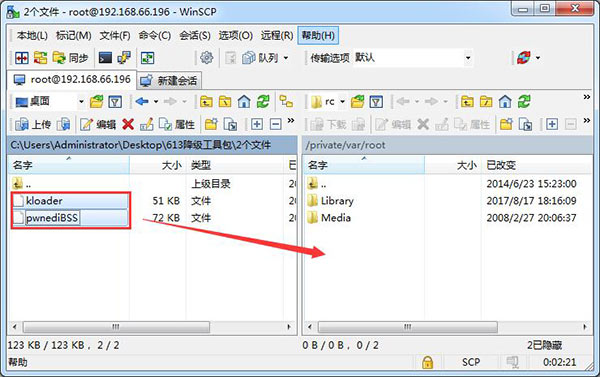
6.在右侧的对话框选中刚刚拖曳过来的两个文件,右键选择属性,勾选所有的权限。
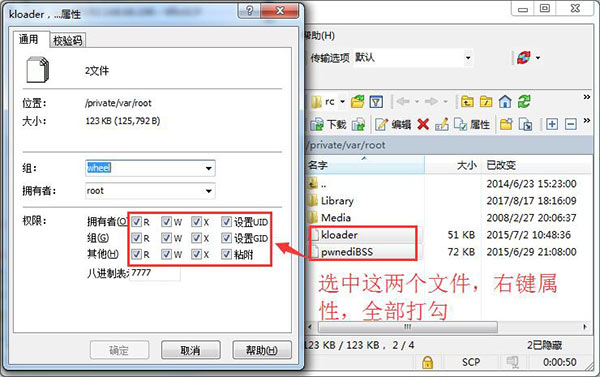
7.在 winSCP 里菜单栏里的黑色图标,打开终端,先输入chmod +x kloader,点击执行;再输入./kloader pwnediBSS,点击执行。
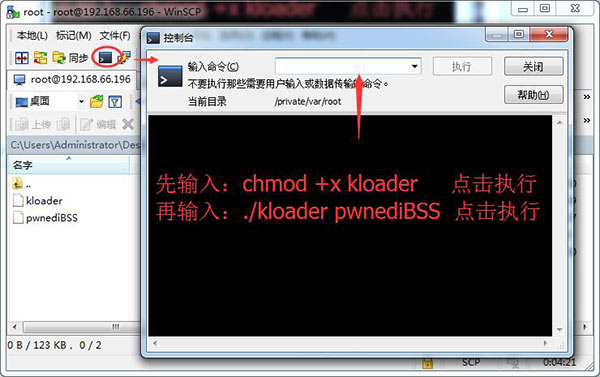
8.等待几秒,手机会自动黑屏进入 DFU 模式,此时 winSCP 会显示已断开链接,关闭 WinSCP 即可。如果手机没有进入黑屏模式,则需从重复第 3-7 步再做尝试。如果此时报错 255,请参考教程>>iPhone4s降级报错255解决方法。
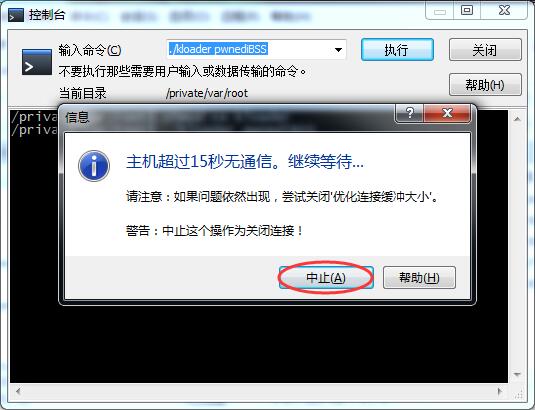
9.此时插拔一次数据线,并打开 iTunes 会检测到一个处于恢复模式的手机,再关闭 iTunes。如果检测不到,那么下面的步骤无需再走,基本不会成功。

10.手机黑屏后,打开降级工具包里的【idevicerestore for Windows】文件夹,双击打开里面降级助手,开始降级。
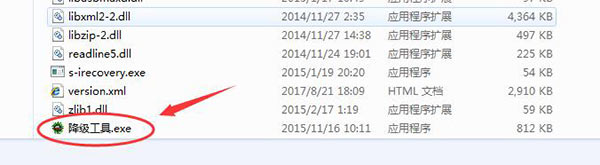
11.耐心等待,直到出现字符 DONE 即为降级成功。手机里就会出现熟悉的 iOS6 风格的界面了。
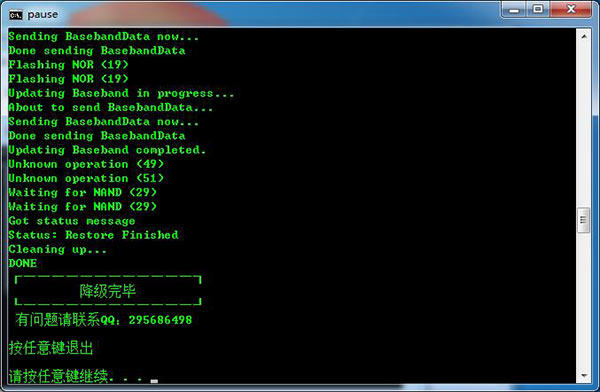
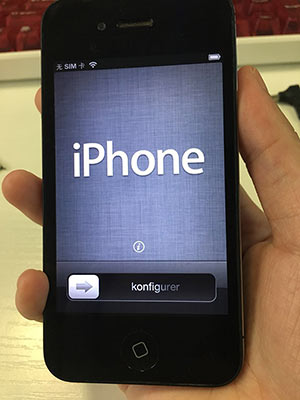
看到这个画面惊不惊喜开不开心?反正迷妹快哭了,原本整体流程顺畅的话不出半个小时就能降级成功。殊不知迷妹的手机出现一些问题,为寻求解决方法就折腾了几个小时,看到 iOS6 界面简直感人。所以你们降级成功了么?

赞
54人赞过
分享到标签:ios7降级iOS8降级iPhone4S降级iOS9降级iOS6.1.3降级
转载请注明 《iPhone4s怎么降级iOS6.1.3?无需shs...》转自同步推资讯 | news.tongbu.com